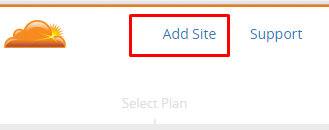
Bagaimana Cara Menggunakan Cloudflare
Last updated onCategory : Server dan security
Bagaimana Cara Menggunakan Cloudflare – Setelah mengetahui kekurangan dan kelebihan cloudflare pada bahasan pada Kelebihan dan Kekurangan Cloudflare dan memutuskan untuk menggunakan layanan cloudflare maka langkah selanjutnya adalah Bagaimana Cara Menggunakan Cloudflare itu sendiri.
Ada 3 (tiga) tahapan mudah dalam menggunakan cloudflare yaitu: Mendaftar di cloudflare, menambahkan website di cloudflare dan update nameserver cloudflare.
Mendaftar di Cloudflare
Salah satu langkah yang harus Anda lakukan untuk menggunakan cloudflare adalah mendaftarkan diri di layanan cloudflare. Untuk melakukan hal ini sangatlah mudah dan hanya membutuhkan waktu tidak lebih dari 5 (lima) menit.
Silakan mengakses halaman cloudflare pada www.cloudflare.com dan kemudian pilih menu Sign up pada bagian atas:
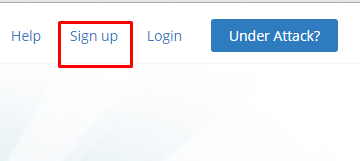
Setelah itu Anda akan diminta melengkapi form pendaftaran cloudflare. Lengkapi form tersebut dan pastikan email Anda telah benar agar cloudflare dapat mengirimkan konfirmasi ke email Anda.
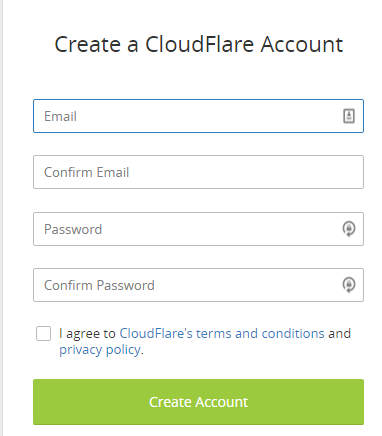
Setelah itu pastikan cek email Anda dan kemudian klik link konfirmasi dari cloudflare untuk mengaktfikan dan selesai. Anda telah berhasil mendaftarkan ke cloudflare.
Menambahkan Domain ke Cloudflare
Agar domain atau website dapat menggunakan cloudflare maka Anda perlu menambahkan domain tersebut ke cloudflare. Untuk menambahkannya, silakan pilih menu Add Site dibagian atas:
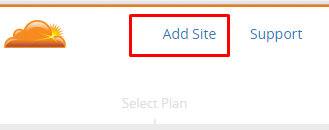
Masukkan domain Anda dan kemudian klik tombol Begin Scan. Anda tidak perlu menambahkan www. Misalnya, jika website Anda adalah www.idsysadmin.com maka Anda cukup memasukkan idsysadmin.com
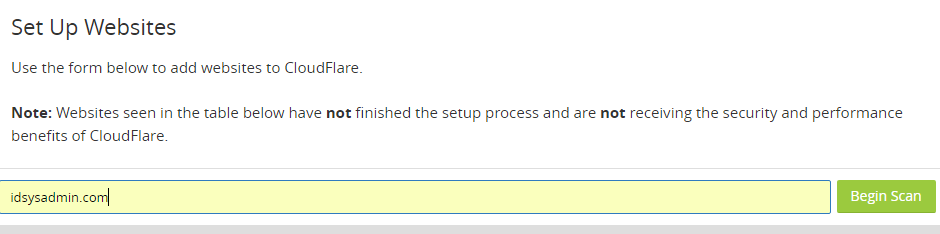
Sistem cloudflare akan melakukan scan DNS yang ada pada domain Anda. Proses ini akan membutuhkan waktu hingga 1 (satu) menit. Setelah proses scan selesai, silakan klik Continue Setup.
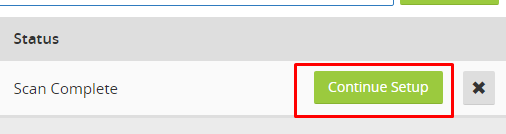
Daftar DNS record domain Anda akan ditampilkan termasuk subdomain di dalamnya. Dalam kasus ini, Anda dapat mengaktifkan subdomain Anda ke cloudflare dengan meng-klik logo awan atau menonaktifkannya. MX record tidak akan pernah dapat diarahkan ke cloudflare
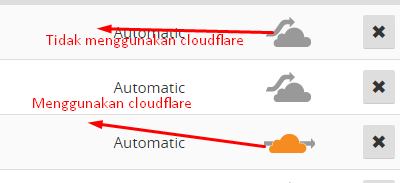
Anda dapat menambahkan record DNS Anda jika ada yang ingin ditambahkan melalui menu Add Record. Setelah selesai, silakan klik Continue untuk melanjutkan.

Tips: Menambahkan Record DNS juga dapat dilakukan setelah proses semuanya selesai atau dilain waktu melalui menu yang sama.
Selanjutnya Anda akan diarahkan ke paket-paket cloudflare. Silakan pilih Free Website dan kemudian klik Continue
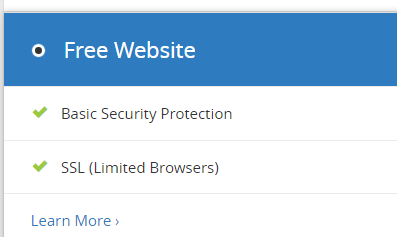
Selanjutnya, Anda akan diberikan nameserver cloudflare seperti berikut:
ines.ns.cloudflare.com
lynn.ns.cloudflare.com
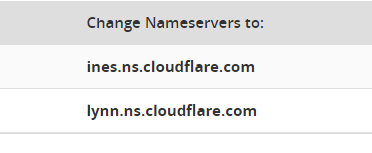
Selanjutnya Anda harus mengupdate nameserver cloudflare yang diberikan tersebut ke tempat Anda membeli domain.
Cara Update Nameserver Domain
Setiap layanan memiliki menu yang berbeda-beda untuk melakukan update nameserver. Namun, untuk di Niagahoster maka Anda dapat melakukannya dengan login di member area dan pilih menu Nameserver. Masukkan nameserver cloudflare tersebut dan pilih update:
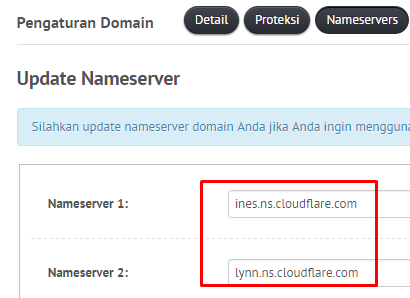
Jika Anda kesulitan menemukan halaman update nameserver tersebut maka kami menyarankan agar Anda menghubungi layanan penyedia atau tempat anda membeli domain untuk dapat mengubahnya.
Selesai. Langkah selanjutnya yang perlu Anda lakukan adalah menunggu maksimal 24 jam (umumnya hanya butuh beberapa menit) agar domain Anda mengarah ke cloudflare.
Secara default cloudflare akan meggunakan CDN Only dan mengatur security di profle Anda ke Medium. Anda dapat mengatur atau mengubahnya kapan saja melalui member area cloudflare.
Selesai, dengan begitu domain atau website Anda telah mengarah ke cloudflare dan mendapatkan keuntungan perlindungan cloudflare seperti yang dijelaskan pada Kelebihan dan Kekurangan Cloudflare
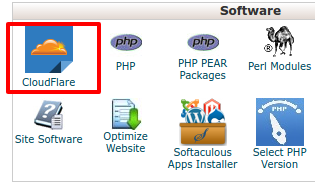
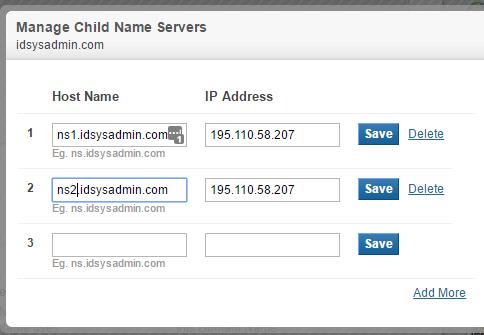
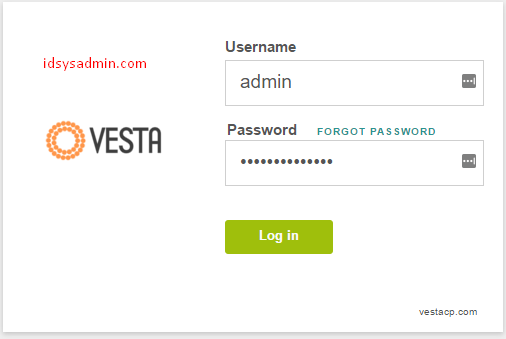




2 Comments
Warning: Trying to access array offset on value of type null in /home/idsysadmin/htdocs/www.idsysadmin.com/wp-content/themes/idsysadmin/core/comment-function.php on line 10
AGUS
October 7, 2016 at 10:10 amAPakah sekaligus sub domain yang dibuat akan mengarah ke cloudflare
Warning: Trying to access array offset on value of type null in /home/idsysadmin/htdocs/www.idsysadmin.com/wp-content/themes/idsysadmin/core/comment-function.php on line 10
Wayan
October 7, 2016 at 10:57 amJika melakukan pointing dengan menggunakan nameserver ke cloudflare maka secara otomatis subdomain juga akan mengarah ke cloudflare. Namun, Anda tidak perlu khawatir karena di menu cloudflare, kita juga bisa mengarahkan subdomain ke server yang lain.